win10怎么查看激活时间 怎么知道win10系统的激活时间
更新时间:2024-01-28 15:47:29作者:yang
Win10作为一款广受欢迎的操作系统,许多用户都会好奇自己的系统激活时间,以了解系统使用的时长和激活情况,如何查看Win10的激活时间呢?其实方法很简单。用户只需按下Win+X组合键,选择系统选项,然后在弹出的窗口中找到关于选项,点击后会显示出系统的相关信息,包括激活时间。通过这种方式,用户可以方便地了解自己的Win10系统激活时间,以及享受操作系统带来的便利和优势。
具体方法:
1.在键盘上按下“win”+“R”按键,出现“运行”窗口后输入命令“slmgr.vbs -xpr”,最后点击“确定”。
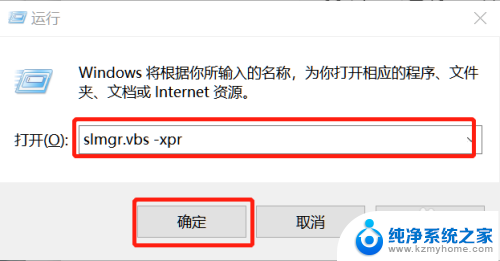
2.这时候电脑会直接弹出一个窗口,提示我们电脑的过期时间。点击“确定”将此窗口关闭。
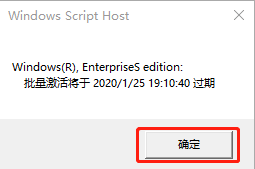
3.如果有的小伙伴想要查看更加详细的电脑激活信息,再次按下键盘的“win”+“R”按键。在弹出的运行窗口中输入命令“slmgr.vbs -dlv”后点击确定。
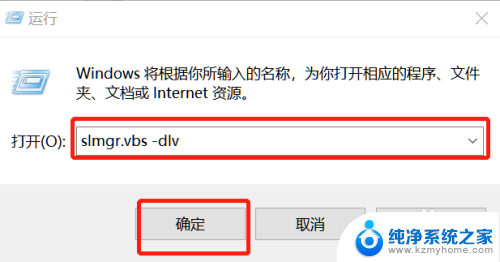
4.这时候电脑就会弹出更加详细的系统激活等信息,点击“确定”关闭窗口。
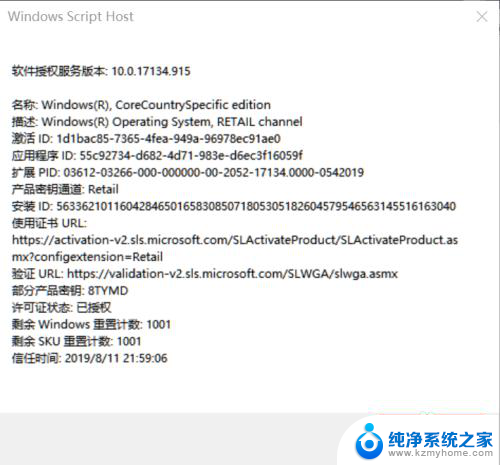
以上是有关如何查看Windows 10激活时间的全部内容,如果您遇到这种情况,不妨尝试一下小编提供的方法来解决问题,希望对大家有所帮助。
win10怎么查看激活时间 怎么知道win10系统的激活时间相关教程
- windows怎么看激活时间 如何查看win10系统的激活时间
- win10怎么看系统激活的时间 Win10系统的激活时间怎么看
- 怎么查win激活时间 怎样查看win10系统激活时间
- 如何查看win激活时间 如何查看win10系统的激活时间
- 查询windows10激活时间 如何查看win10系统的激活时间
- win10查询激活时间 win10系统激活时间怎么查找
- win10怎么看激活到期时间 win10激活到期时间查看方法
- 怎样查win10激活时间 如何查看win10系统的激活日期
- 如何查看windows10激活时间 Win10激活到期时间怎么查看
- win10 激活日期 win10系统激活时间的查看步骤
- win10如何查看蓝屏日志 win10蓝屏日志查看教程
- win10自动休眠设置 win10自动休眠设置方法
- 开机时按什么键进入bios win10系统开机按什么键可以进入bios
- win10两台电脑如何设置共享文件夹 两台win10 电脑共享文件夹的方法
- 电脑右下角的图标怎么显示出来 如何让win10所有图标都显示在任务栏右下角
- win10自动更新导致蓝屏 Win10正式版自动更新失败蓝屏怎么解决
win10系统教程推荐
- 1 win10自动休眠设置 win10自动休眠设置方法
- 2 笔记本蓝牙连接电视后如何投屏 win10笔记本无线投屏到电视怎么设置
- 3 win10关闭windows防火墙 Win10系统关闭防火墙步骤
- 4 win10开机图标变大了 win10电脑重启图标变大解决技巧
- 5 电脑重置后windows怎么激活 win10系统重置后激活方法
- 6 怎么开电脑麦克风权限 win10麦克风权限在哪里可以找到
- 7 windows 10开机动画 Windows10开机动画设置方法
- 8 输入法微软拼音怎么调 win10电脑微软拼音输入法怎么调整
- 9 win10没有ppt怎么办 win10右键新建中没有PPT选项怎么添加
- 10 笔记本硬盘损坏是否会导致蓝屏 Win10系统DRIVER POWER STATE FAILURE蓝屏怎么处理